
Kürzlich haben Benutzer, die Win10 1903 verwenden, berichtet, dass die Firewall nicht normal gestartet und heruntergefahren werden kann und den Status „Stopp nicht verfügbar“ anzeigt. Wir können das Problem nicht manuell stoppen, aber wir können es über die Registrierung ändern. Um dieses Problem zu lösen, werfen wir einen Blick auf das spezifische Tutorial unten.
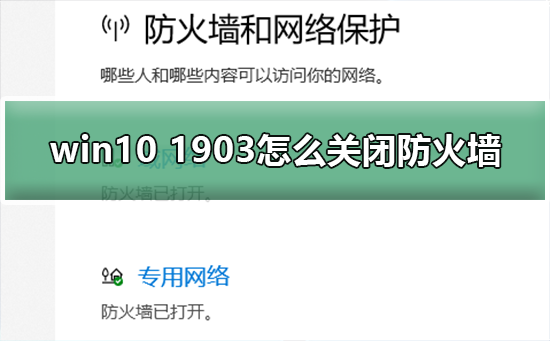
Methode 1: Systemsteuerung
1. Suchen Sie zunächst auf dem Computerdesktop nach der Systemsteuerung und klicken Sie dann auf das Symbol „Systemsteuerung“, um sie zu starten.
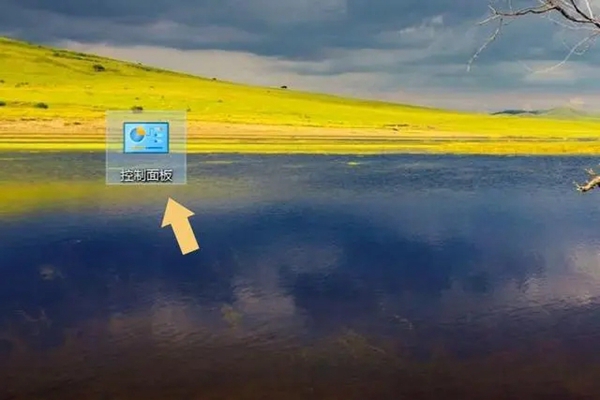
2. Dann suchen und wählen wir den Punkt „System und Sicherheit“ auf der nächsten Seite aus.
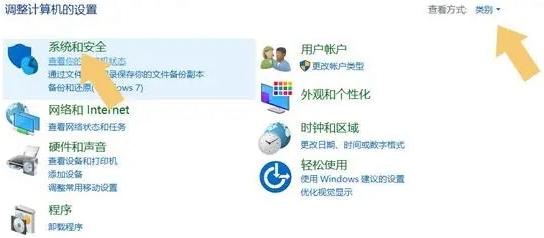
3. Wenn Sie die Systemsteuerung starten und feststellen, dass die Option „System und Sicherheit“ nicht vorne ist,
4, suchen Sie einfach nach der Schaltfläche „Anzeigen nach“. Es reicht aus, den Optionsmodus „Kategorie“ auszuwählen.
5. Klicken Sie erneut auf die Option „System und Sicherheit“ und suchen Sie auf der neuen Seite das Element „Windows Defender Firewall“ und wählen Sie es aus.
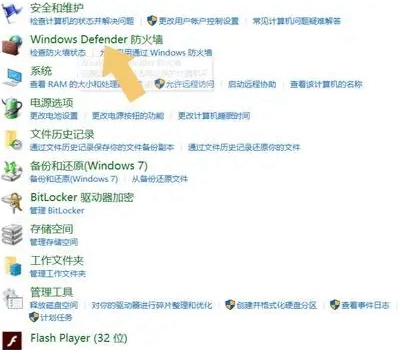
6. Doppelklicken Sie darauf, um die Details einzugeben und finden Sie in der linken Menüleiste die Option „Windows Defender-Firewall ein- oder ausschalten“.
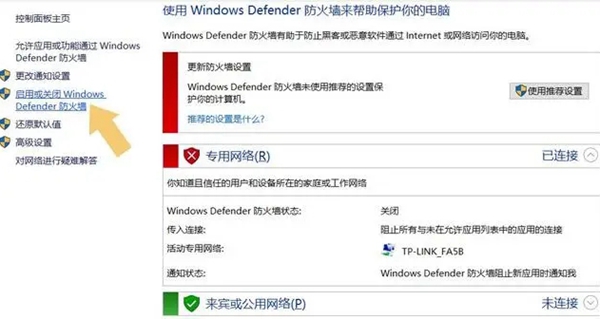
7. Klicken Sie auf die entsprechenden beiden Elemente, stellen Sie sie auf den Aus-Zustand und klicken Sie abschließend auf die Bestätigungsschaltfläche, um das ausgewählte Ziel zu erreichen.
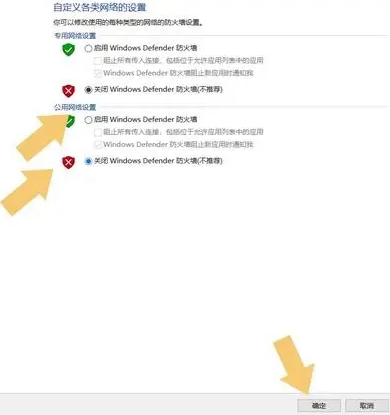
Methode 2: Update und Sicherheit
Einrichtung über die Option „Windows Update & Sicherheit“ in den Systemeinstellungen des Computers. Suchen Sie zunächst den Eintrag „Windows Update & Sicherheit“ auf der Seite „Computereinstellungen“ und starten Sie ihn.
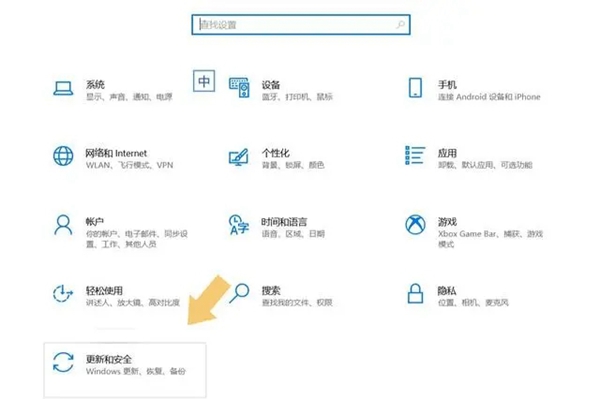
Nachdem Sie die oben genannten Schritte ausgeführt haben, drücken Sie bitte die Eingabetaste auf der Tastatur oder klicken Sie mit der linken Maustaste auf die Option „Update und Sicherheit“ und suchen und erweitern Sie dann das Modul „Windows-Sicherheitscenter“ auf der rechten Seite.

Verfolgen Sie den Systemstart, klicken Sie auf das erweiterte Modul „Windows-Sicherheitscenter“ und suchen Sie dann weiter in der Menüleiste rechts nach der Option „Firewall- und Netzwerkschutz“ und wählen Sie sie aus.
Als nächstes deaktivieren Sie in der neu angezeigten Benutzeroberfläche nacheinander „Domänennetzwerk“, „Privates Netzwerk“ und „Öffentliches Netzwerk“ und klicken Sie unten auf die Bestätigungsschaltfläche, um sicherzustellen, dass die Einstellungsänderungen wirksam werden.
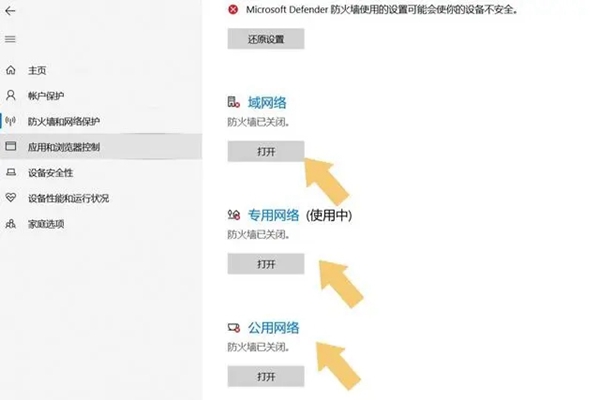
Das obige ist der detaillierte Inhalt vonSo deaktivieren Sie die Firewall in Win10 1903. Für weitere Informationen folgen Sie bitte anderen verwandten Artikeln auf der PHP chinesischen Website!




